AMF Microsoft population étudiante
- Authentification multifactorielle Omnivox et...:
- AMF Microsoft population étudiante
- Ouvrir le lien suivant à partir de votre ordinateur : https://mysignins.microsoft.com/security-info
- Cliquer sur Ajouter une méthode de connexion
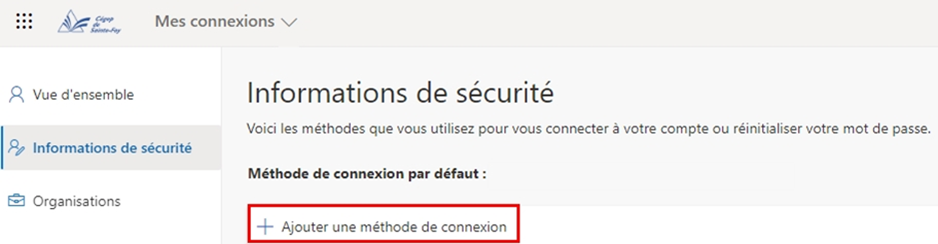
- Dans la liste déroulante, sélectionner Application d’authentification
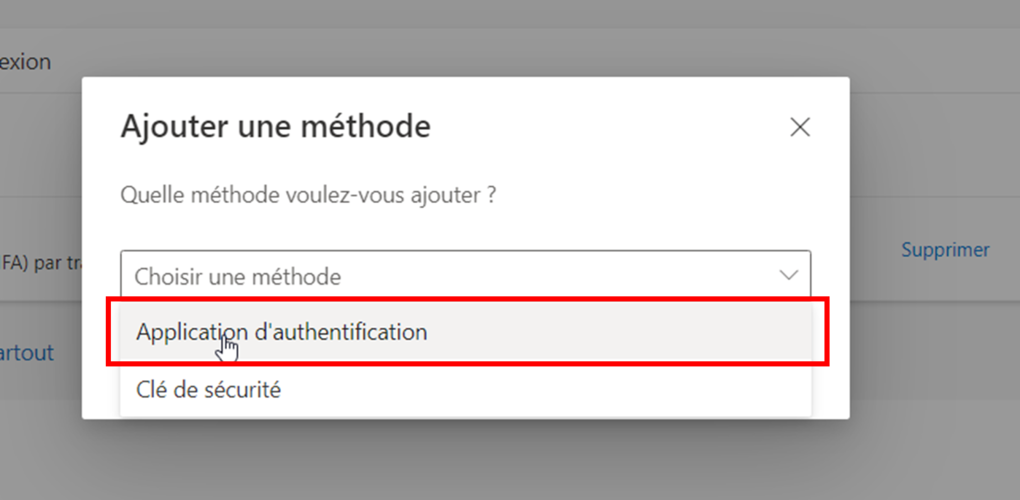
- La fenêtre suivante ouvrira, Cliquer sur suivant jusqu’à ce que le code QR apparaisse
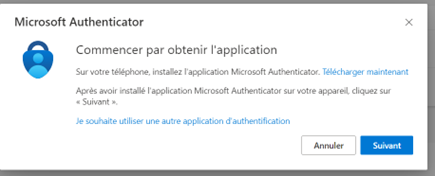

- Ouvrir votre application Microsoft Authenticator
- Cliquer sur Ajouter un compte
- Sélectionner Compte professionnel ou scolaire
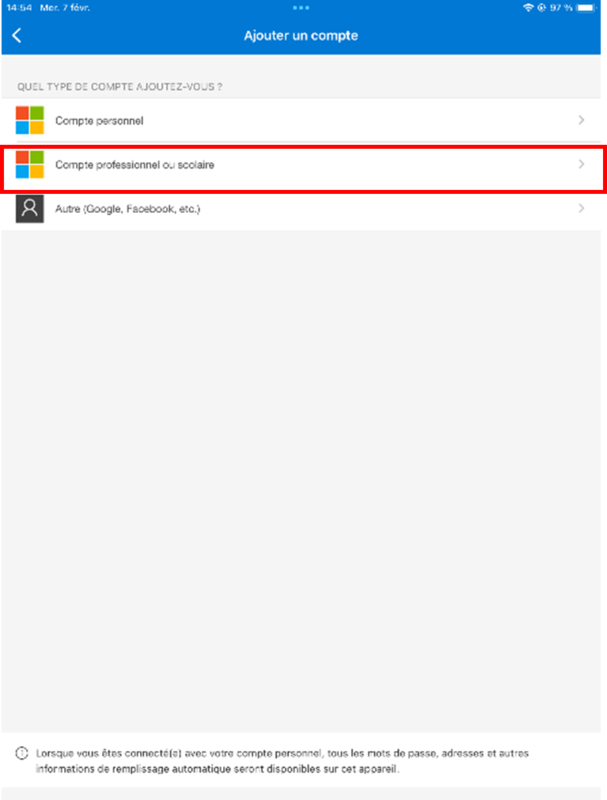
- Sélectionner Compte professionnel ou scolaire
- Lire le code QR affiché sur votre ordinateur
N. B. Si cela s’affiche, approuver l’accès à la caméra et aux notifications par l’application.
Une fenêtre devrait s’afficher sur votre appareil mobile
Votre ordinateur devrait également afficher à la suite de l’analyse une fenêtre avec un code.
Saisir le code dans l’application et cliquer sur Oui

- La fenêtre suivante devrait s’afficher sur votre ordinateur
- Cliquer sur Suivant
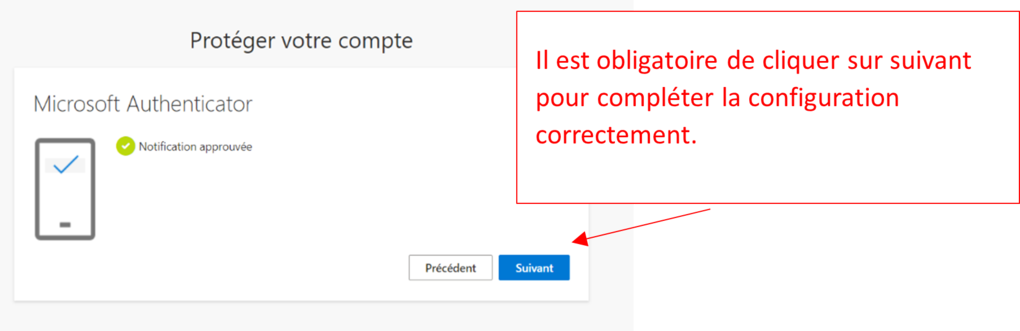
- Cliquer sur Suivant
- La fenêtre suivante s’affichera
- Cliquer sur Terminer. Votre configuration sera donc complétée.
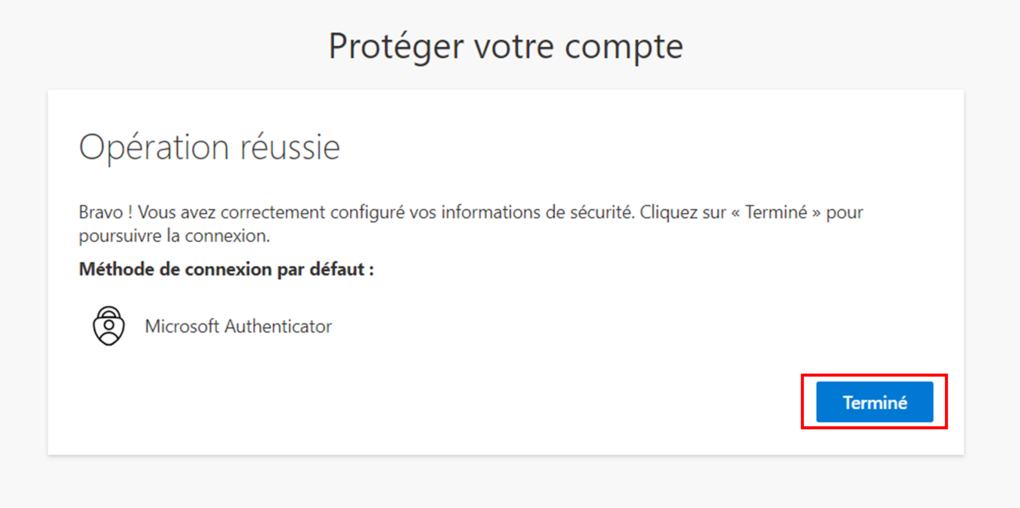
- Cliquer sur Terminer. Votre configuration sera donc complétée.